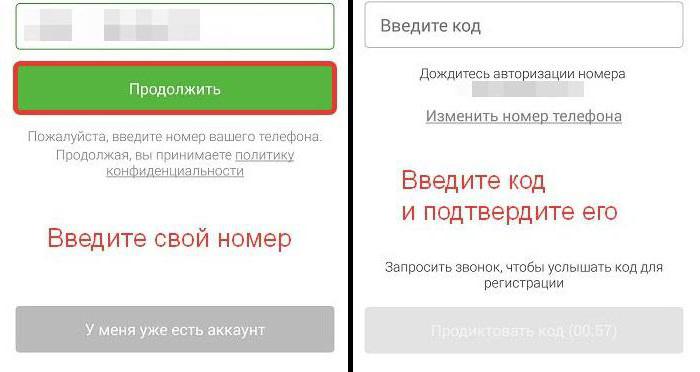Sådan logger du ud af Google-kontoen på Android: Tre hovedmåder
Ejere af smartphones, der kører på basenoperativsystem "Android", på deres egen erfaring ved de, hvor vigtigt det er at binde i enheden en aktiv "Google" -konto i tide. Men med denne konto er der ofte vanskeligheder: Data opdateres ikke, kontakter er ikke synkroniseret osv. Og hvorfor har du brug for en "Google" -konto?
"Google" -tæller på "Android"
Kontoen i "Google" -systemet er forbindelseslinketmellem smartphone og dens ejer. Synkronisering af telefon og postkasse kan brugeren frit bruge "Play Store" - det websted, hvor de bedste applikationer til smartphones er samlet.
Der er næsten ingen problemer med at binde mail til telefonen. Det er nok at oprette forbindelse til internettet, indtast dit login og din adgangskode. Efter aktivering bliver kontakter og data knyttet til postkassen tilføjet til smartphone.

Problemer opstår nårbrugeren ved ikke, hvordan man skal afslutte og "Google" -kontoen på "Android". På grund af dette problem skal smartphone-ejere overveje at slette en konto endda. Men fortvivl ikke. Der er tre enkle måder at løse dette problem på.
Vi forstår, hvordan du kommer ud af "Google" -kontoen på "Android"
Hvis der var behov for at ændre kontoen, er det bedre at bruge den enkleste metode først. Så, hvordan du kommer ud af "Google" -kontoen på Android:
- Først skal du oprette forbindelse til netværket.
- Derefter skal brugeren gå til "Konti" ruden.
- Vælg "Google" på listen.
- For at klare problemet med, hvordan man logger ud af Google-kontoen på Android, skal brugeren åbne de kontooplysninger, der skal deaktiveres.
- Vælg Kontoindstillinger i gruppen Konti. Og i listen, der vises, skal du klikke på elementet "Slet konto".

Det er værd at bemærke, at en sådan exit metode vil fjernealle synkroniserede data. Dette skyldes det faktum, at der ikke er en sådan funktion, at man forlader "Google" -kontoen på "Android" uden at slette den. Derfor anbefales det at gemme alle kontakter og vigtige data til en tredjeparts ressource, inden sletningen fjernes.
Skift adgangskode fra konto via pc
Der er en måde at afslutte Google-kontoen på "Android" via computeren. For at gøre dette skal brugeren ændre sin e-mail-adgangskode:
- For at ændre adgangskoden til din Google-konto skal du åbne google.com-siden.
- Derefter i øverste højre hjørne klik på profil avatar og vælg "Min konto".
- Den nye fane åbner profilindstillingerne. Bland alle mulighederne skal du klikke på "Sikkerhed og login".
- Rul derefter siden til "Adgangskoder og hvordan du logger ind på din konto." Her kan du se, hvornår adgangskoden sidst blev ændret.
- Klik derefter på fanen "Kodeord". Brugeren bliver bedt om at indtaste en gyldig adgangskode fra kontoen. Derefter bliver det omdirigeret til siden for dens ændring.
- Det næste skridt er at gemme de nye indstillinger. Derefter skal du forbinde din smartphone til internettet. Dataene vil blive opdateret, og Google-kontoen bliver deaktiveret.

Nulstil til fabriksindstillinger
Den tredje vej, som giver dig mulighed for at gå ud og "Google" -kontoen - den mest radikale. Det bør kun bruges i tilfælde, hvor de to første metoder ikke gav resultater:
- Nulstilling til fabriksindstillingerne på din smartphone hjælperdeaktiver "Google" -kontoen. Men denne metode fjerner også helt al information fra enheden. Derfor skal du først kopiere alle data til et eksternt drev.
- Før du gendanner telefonen til de oprindelige indstillinger, skal du sørge for, at smartphoneen er opladet. Dernæst åbner du gadgetindstillingerne. Vælg "Avanceret" i gruppen "System og enheder".
- Gå derefter til slutningen af listen og klik på emnet"Gendan og nulstil." Systemet vil bede dig om at bekræfte operationen. Efter at have fået samtykke fra brugeren, indstilles smartphoneens indstillinger til fabriksindstillingerne.